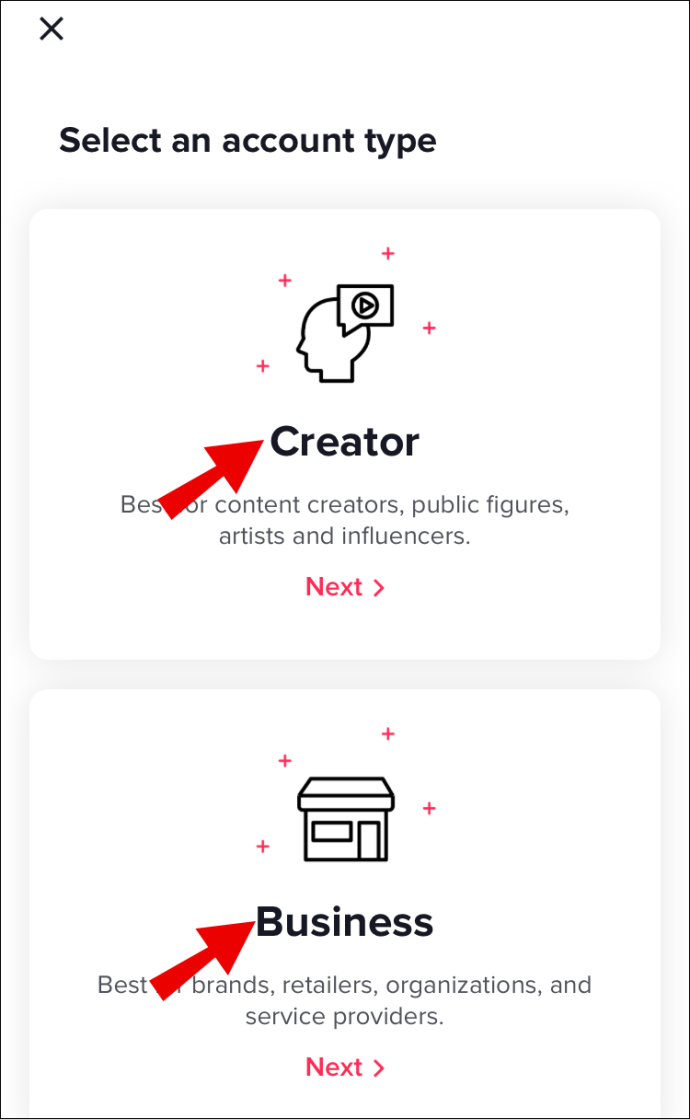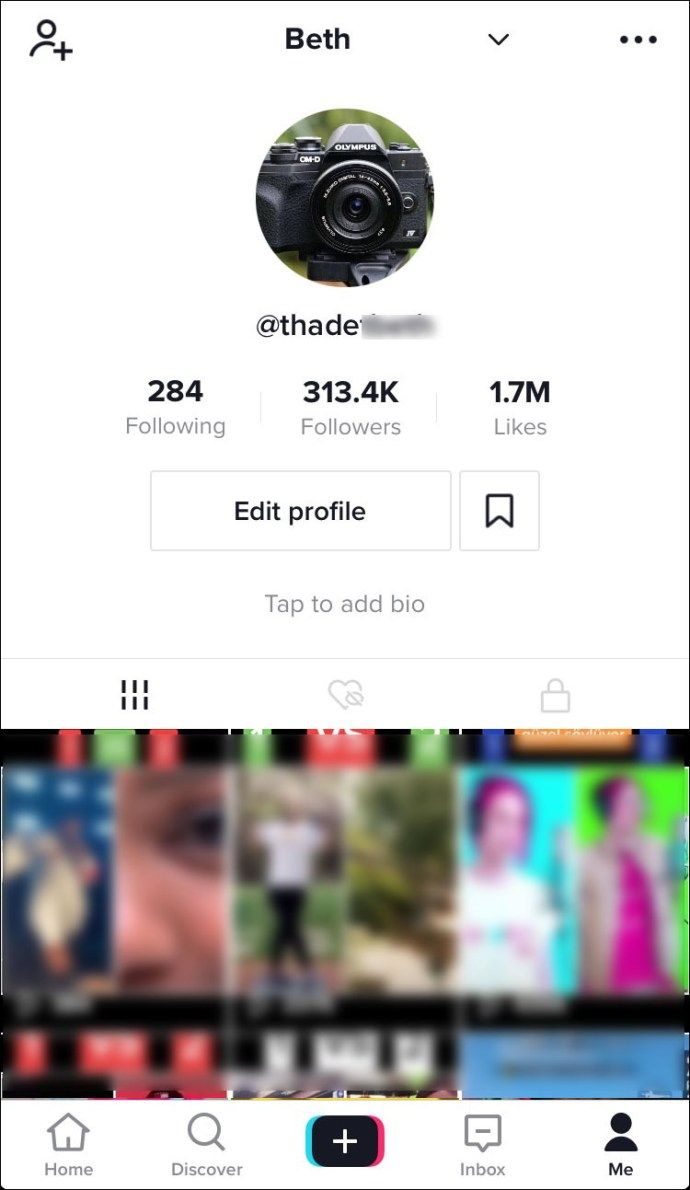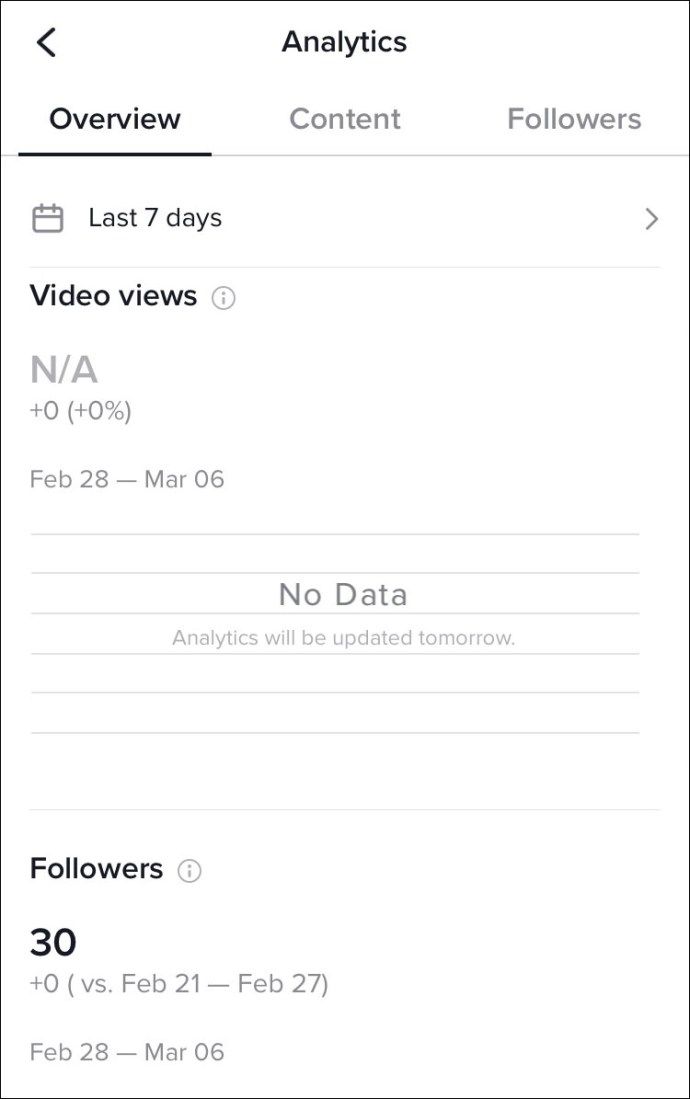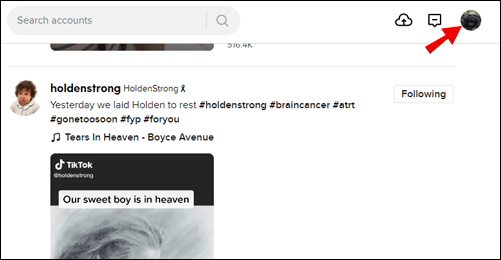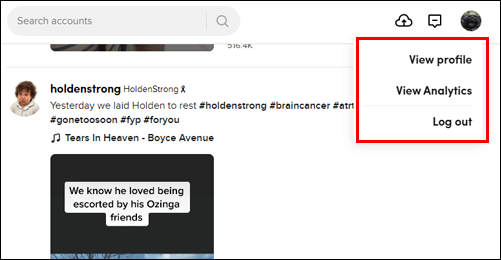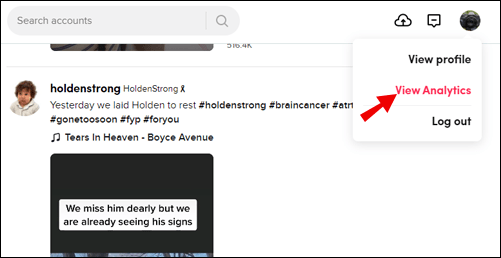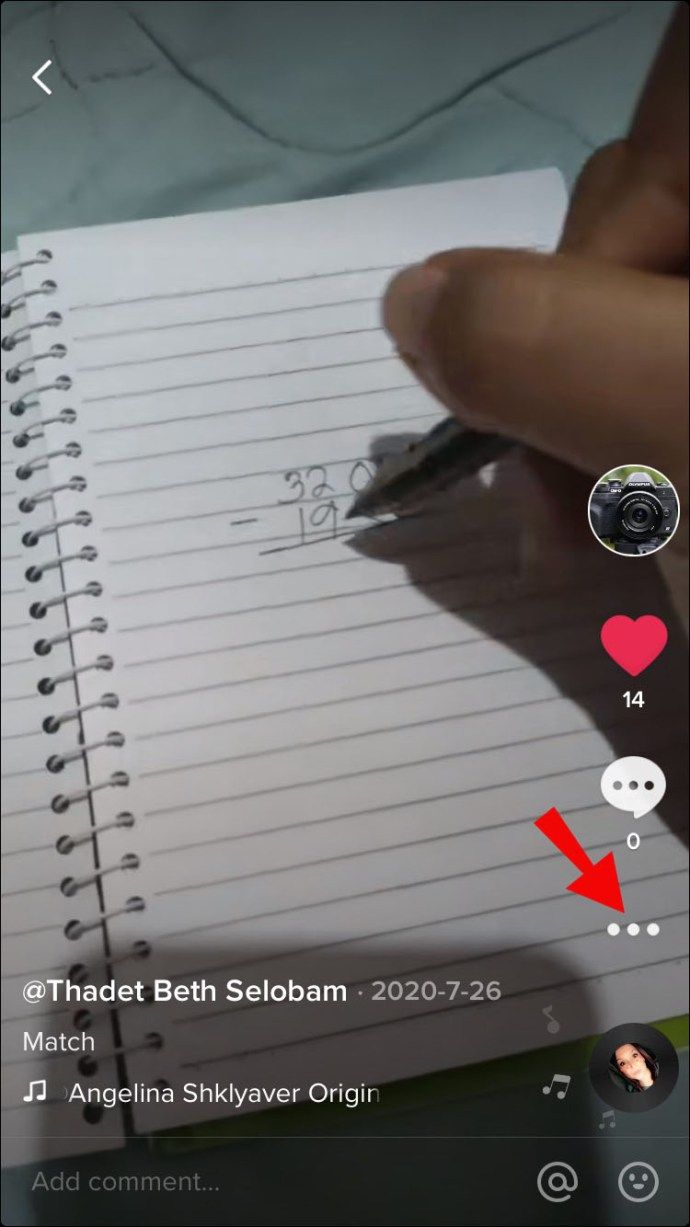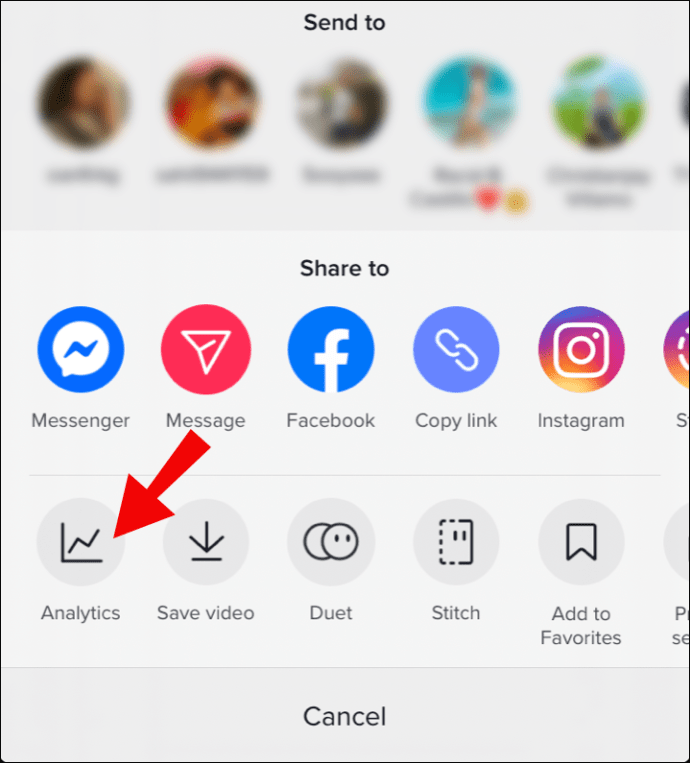Det er vigtigt at spore din TikTok-analyse, hvis du vil forstå virkningen og rækkevidden af dit indhold. Hvis dette er noget, der taler til dig, er du kommet til det rette sted.

I denne artikel giver vi nogle nyttige instruktioner og tip til kontrol af din TikTok-analyse og statistik. På den måde ved du, hvordan du får mest muligt ud af dit indhold.
Sådan kontrolleres din TikTok-analyse og -statistik?
For at kontrollere din TikTok-analyse og statistik skal du opgradere til en Pro-konto. Desværre giver TikTok ikke adgang til almindelige brugere til sin analysesektion. Hvis du er derude for at promovere et brand og stadig bruger en standardkonto, bør du helt sikkert skifte i dag.
Følg bare disse nemme trin, og dørene til TikTok-analyse og statistik åbnes:
sætte musik på ipod uden itunes
- Gå over til din profilside, og klik på de tre prikker i øverste højre hjørne af skærmen. Dette åbner din indstillingsside.

- Gå til sektionen Administrer min konto.
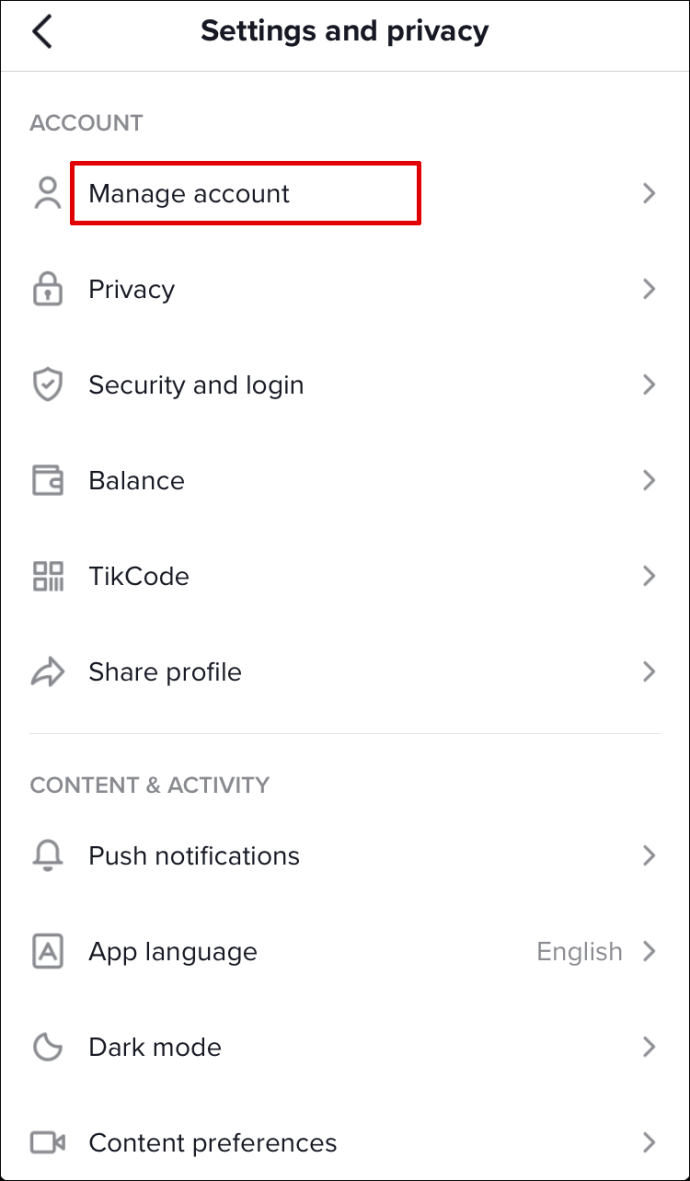
- Klik eller tryk på Skift til Pro-konto.
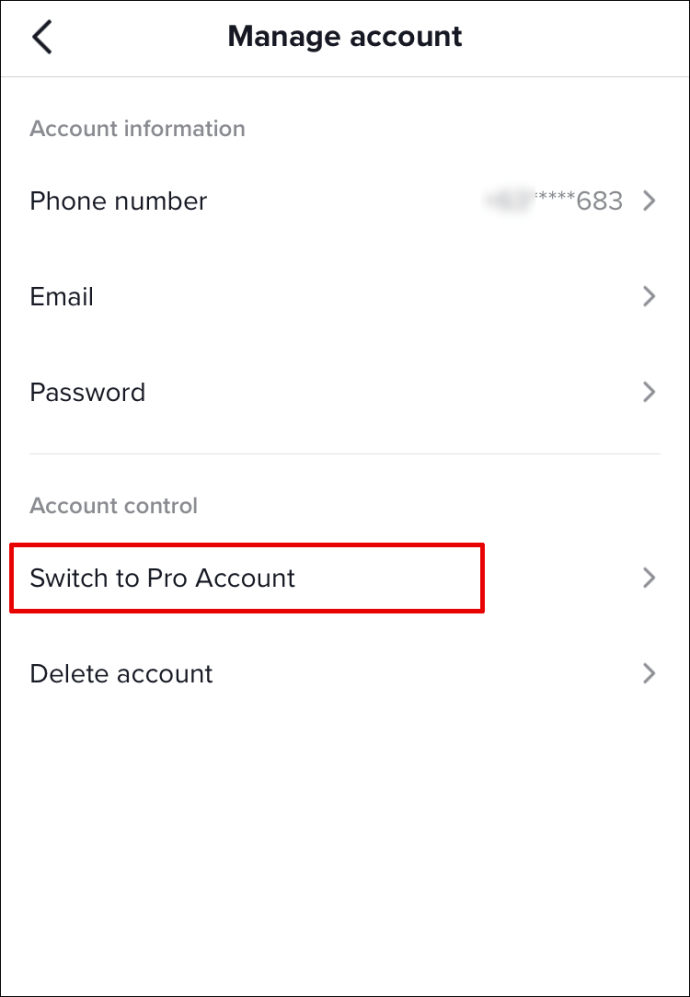
- TikTok vil nu bede dig om at vælge din kontotype. Du får vist to muligheder: Creator og Business.
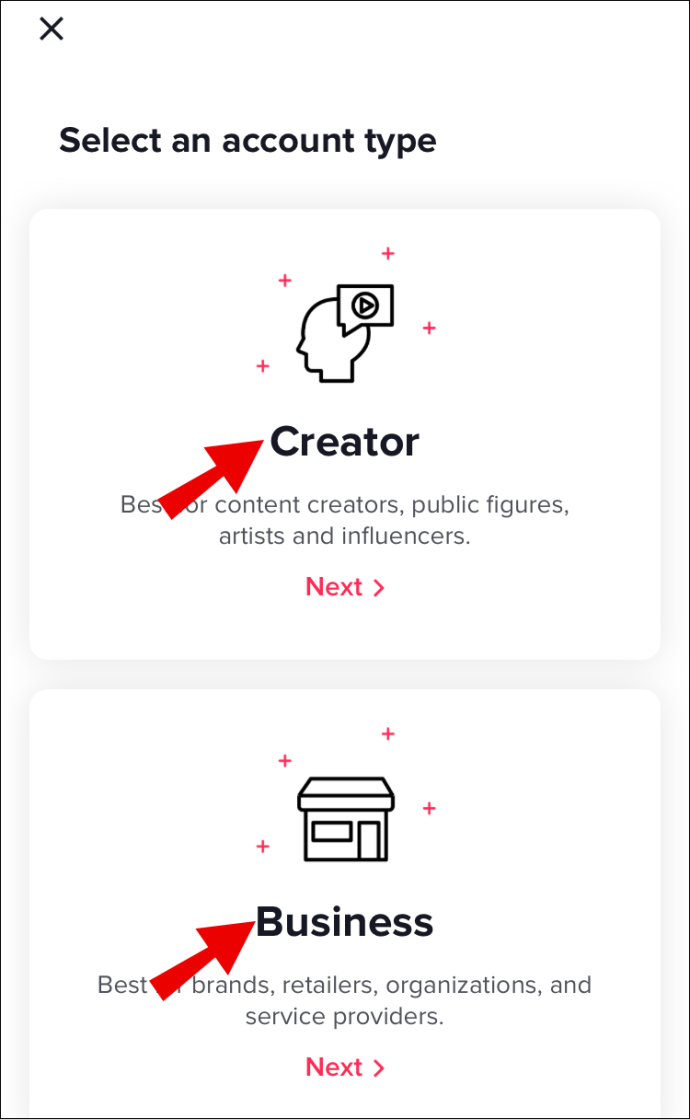
- Vælg den type, der bedst matcher dit indhold.
- Bekræft din e-mail for at afslutte opgraderingen. Hvis du ikke har adgang til din postkasse i øjeblikket, kan du vælge indstillingen Brug telefon for at modtage en sms i stedet.
Det er alt, hvad der kræves - du har nu opgraderet din konto til en Pro-version. TikTok starter dog kun med at registrere din historie fra det øjeblik ændringen blev foretaget. Dette betyder, at du ikke kan spore analyser til din aktivitet, fra du havde en almindelig konto. Det tager appen ca. syv dage, før den begynder at vise indsigten. TikTok bruger den tid på at indsamle data til din konto.
Når du har konfigureret alt, kan du få adgang til din Analytics-side ved at følge nedenstående trin:
På mobil:
- Gå til din profil på TikTok.
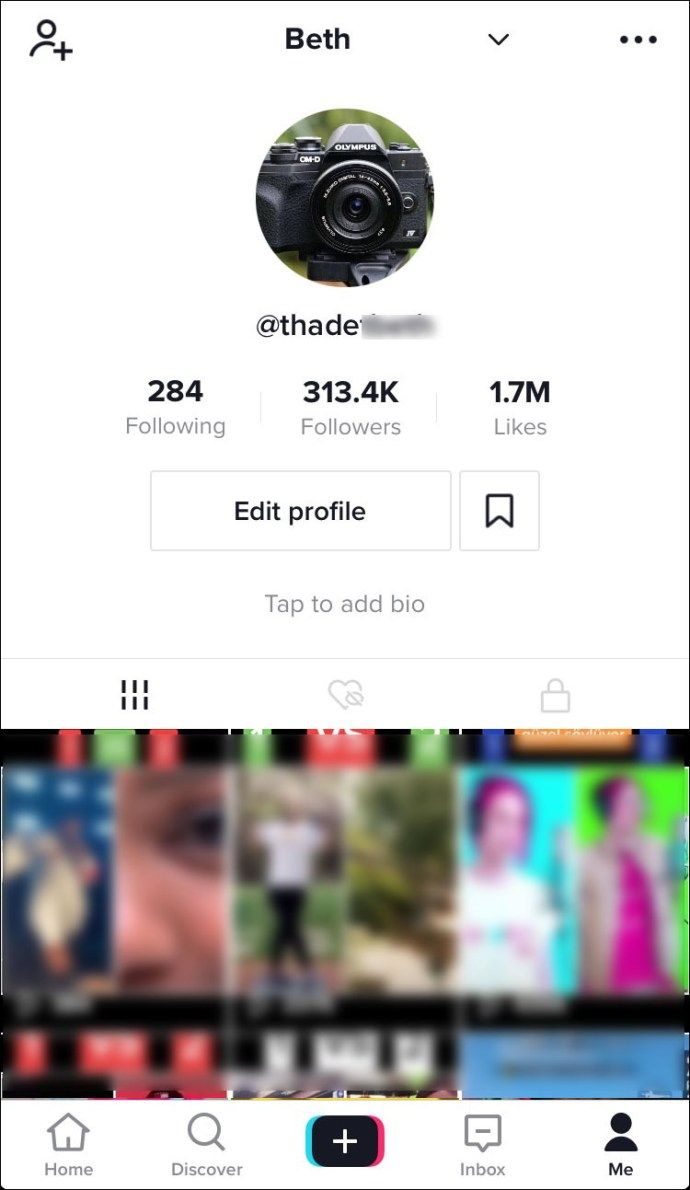
- Tryk på de tre lodrette prikker i øverste højre hjørne.

- Du ser afsnittet Analytics mod slutningen af din kontoindstillingsliste. Tryk for at få adgang til din analyse og statistik.
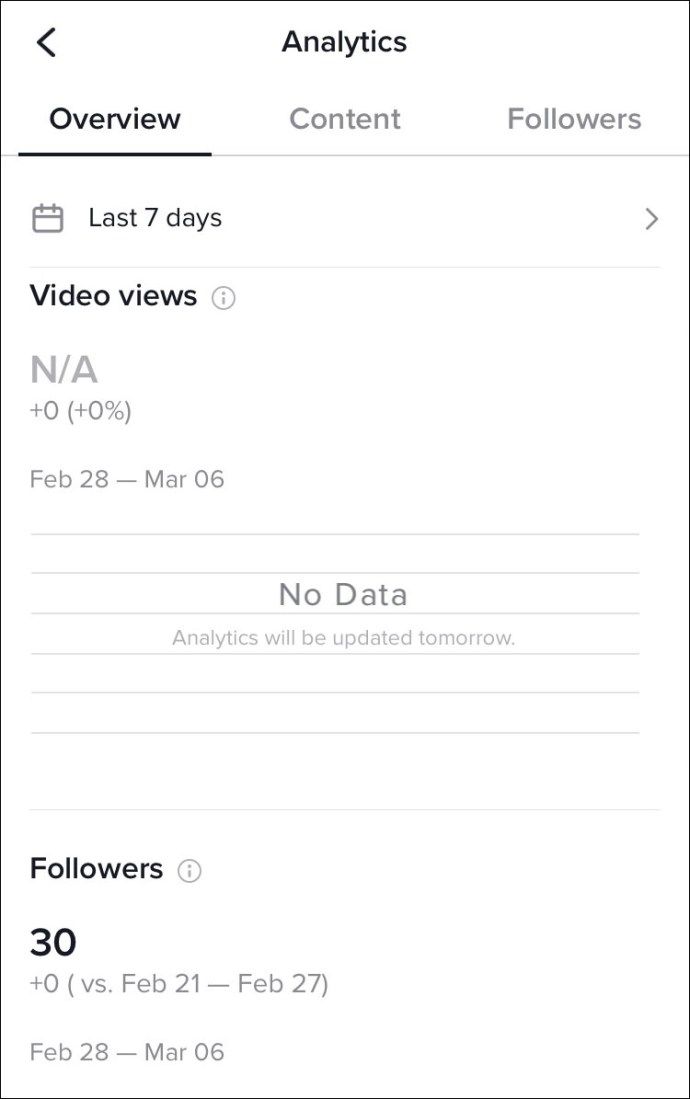
På skrivebordet:
- Hold markøren over din profil på TikTok.
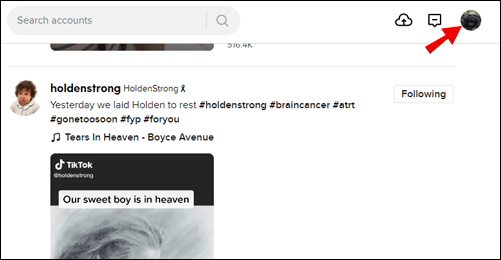
- Du ser et lille pop op-vindue.
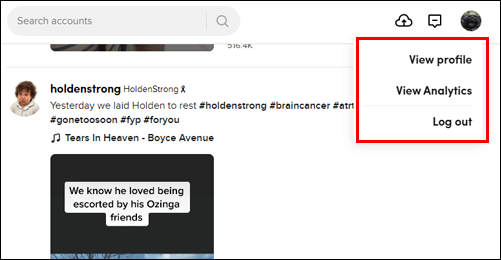
- Vælg indstillingen Vis analyse.
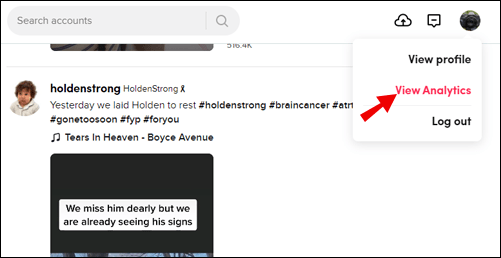
Der er tre typer data, som du har adgang til i din analyse: kontooversigt, indholdsindsigt og tilhængerindsigt.
Profiloversigt Analytics
I dette afsnit kan du spore din video- og profilvisning og dit antal følgere. Du kan se data her i de sidste syv eller 28 dage.
Hvis du vil se, hvor mange gange dine videoer blev set i den givne tidsramme, kan du gøre det øverst på oversigtsfanen. Under den kan du se det samlede antal tilhængere i samme periode. Denne del er afgørende for at lokalisere pludselig vækst i trafikken på grund af et specifikt videoindlæg.
For eksempel kan du se, at dit videoindlæg fra sidste fredag resulterede i et øget antal følgere for den samme dag. Dette giver dig vigtig indsigt i, hvordan engagerende dit indhold er, og hvilken videotype du skal lave mere (eller mindre) af.
Indholdsindsigt
I dette afsnit kan du spore din videoydelse. Du får indsigt i, hvilket indhold der er mest engagerende eller populært. Vær opmærksom på, at du i afsnittet Videovisninger kun kan se data for det nyligt indsendte indhold - i løbet af de sidste syv dage. Du kan se metrics for videoer, der blev offentliggjort for mere end syv dage siden, i afsnittet Populære videoer.
Når du trykker på hver video i afsnittet Videovisninger eller Populære videoer, kan du se detaljer såsom antallet af delinger, den gennemsnitlige tid til at se videoen, dens trafikkildetype og mere.
En anden måde at få adgang til din ældre videoanalyse på:
- Gå til din TikTok-profil, og find en video, du vil vise analyser til.
- Klik på de tre prikker ved siden af den.
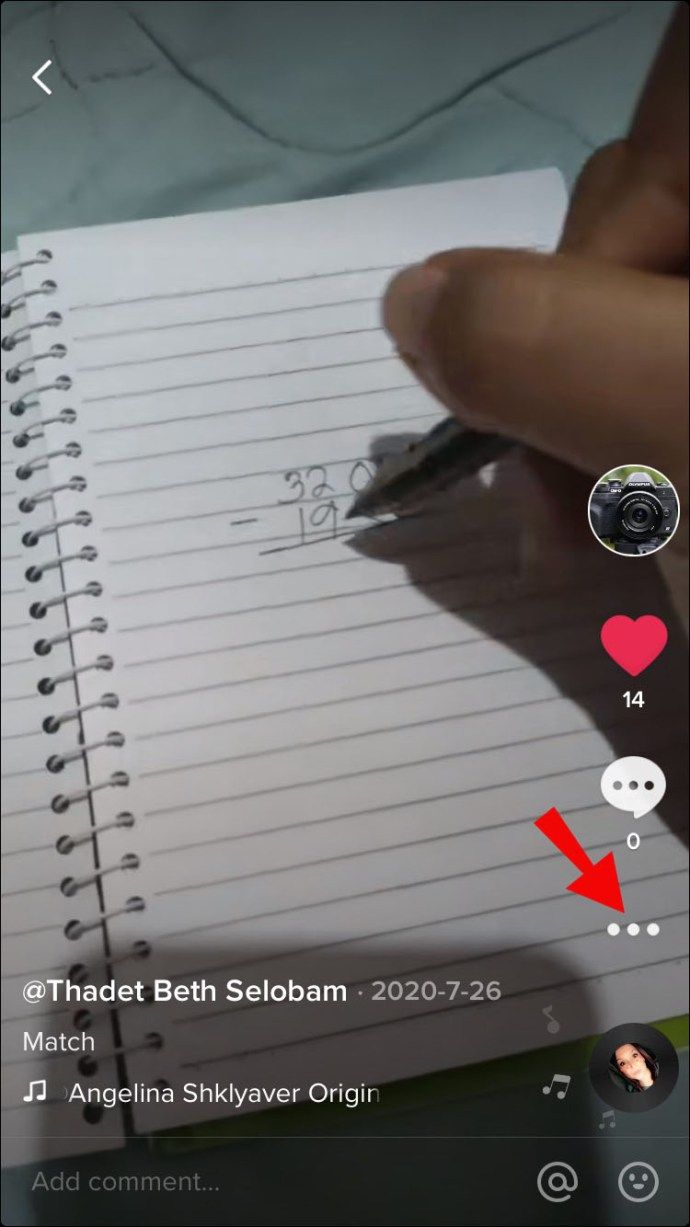
- Vælg Analytics-indstillingen.
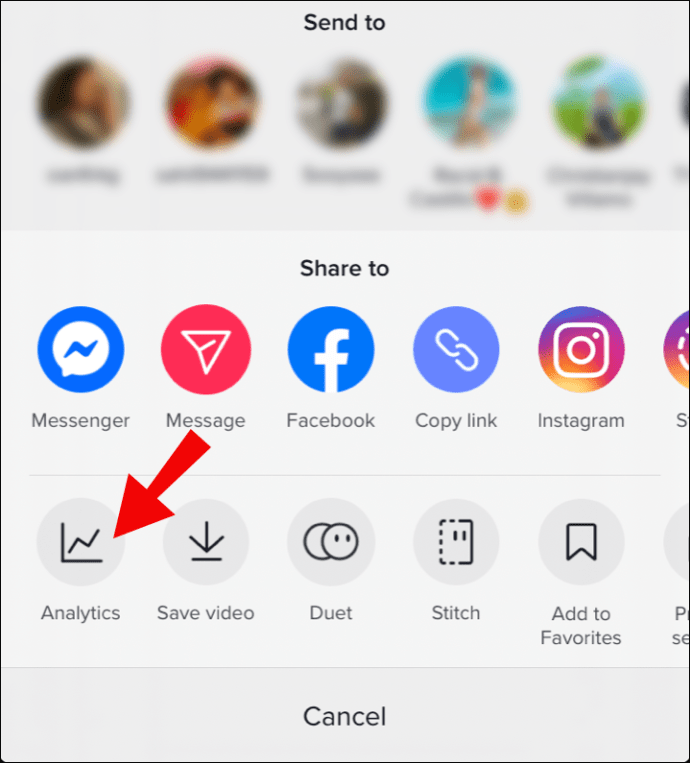
Følgere Indsigt
I dette afsnit kan du lære mere om dine tilhængers demografi og køn. Du kan se, hvor mange tilhængere du har fået (eller mistet) i løbet af den sidste uge. Hvis du vil se dine tilhængers kønsfordeling, kan du gøre det i sektionen Køn. Du vil også se en liste over topterritorier, der viser de fem bedste lande, hvorfra folk interagerer med dit indhold.
En anden, hvis ikke den mest nyttige, del af fanen Følgere er Follower Activity. Her kan du spore dine følges aktivitet efter time og dag. Disse metrics er vigtige for at hjælpe dig med at få tid til dit fremtidige indhold, så det får mest engagement.
Bemærk: For at få adgang til sektionen Følgere skal du have mindst 100 følgere.
Yderligere ofte stillede spørgsmål
Her er nogle flere spørgsmål, der hjælper dig med bedre at forstå TikTok Analytics.
Hvad er TikTok Analytics?
TikTok Analytics er et specielt værktøj designet til at hjælpe skabere og virksomheder med at spore metrics omkring deres indhold. Det giver mulighed for indsigt i nyttige data såsom ændringer i tilhængertal, en profiloversigt og videoanalyse.
Du kan spore, hvor godt dine videoer fungerer i forhold til dine konkurrenter, eller hvor mange nye tilhængere, du har modtaget, efter at du har sendt en ny video. TikTok analytics er et vigtigt redskab for marketingfolk eller enhver, der ønsker at have indflydelse på dette sociale medienetværk.
Hvor meget tid bruger TikTok-brugere på TikTok?
Ifølge Forretning med apps , Amerikanske TikTok-brugere bruger omkring 500 minutter om måneden på at engagere sig i appen. Der har været en jævn stigning med tiden, og fremskrivningerne af den går kun højere hver måned.
Hvad betyder personlig profil i TikTok Analytics?
Personlig profil er bare en trafikkildetype, der fortæller dig, hvordan dit samfund fandt dit indhold. Udover din personlige profil kan publikum nå dit indhold via siden For dig eller fanen Følgende.
Hvordan ved du, om dine TikTok-tilhængere er mænd eller kvinder?
Hvis du vil kontrollere, om dine tilhængere er mænd eller kvinder, kan du finde disse data i afsnittet Følgere i din Analytics. Gå blot over til Analytics> Følgere> Køn. Du får vist et cirkeldiagram, der repræsenterer dine følgers køn. Du får også et procenttal for hver gruppe.
Kan du kontrollere din TikTok-historie?
Selvom der ikke er nogen direkte mulighed på din TikTok-app, der giver dig mulighed for at gå over set videohistorik, er der en løsning. Det inkluderer download af en mappe med dine TikTok-data.
1. Åbn TikTok-appen på din telefon.

2. Gå til din profil, og klik på de tre prikker i øverste højre hjørne af skærmen.

3. Gå over til afsnittet om beskyttelse af personlige oplysninger.

ad block vs ad block plus
4. Tryk på Tilpasning og data, og download derefter dine data.

5. Tryk på Anmod datafil for at afslutte. Det tager noget tid at behandle filen, men derefter kan du downloade den som en zip-fil.

6. Download filen, når den er klar, og gå over til aktivitetsmappen.
7. Se efter filen VideoBrowsingHistory.txt, og åbn den. Du får vist en liste over alle dine sete videoer, inklusive tidsstempler og links.
Du kan bruge denne metode, hvis du virkelig har brug for at finde en video, som du ikke tidligere har gemt i sektionen, du kan lide videoer.
windows 10 fjern programmer fra startmenuen
Hvorfor kan jeg ikke se Analytics på TikTok?
For at få adgang til TikTok Analytics skal du skifte til Pro-kontoen.
1. Gå til siden Indstillinger og fortrolighed i din TikTok.

2. Gå over til afsnittet Administrer min konto.
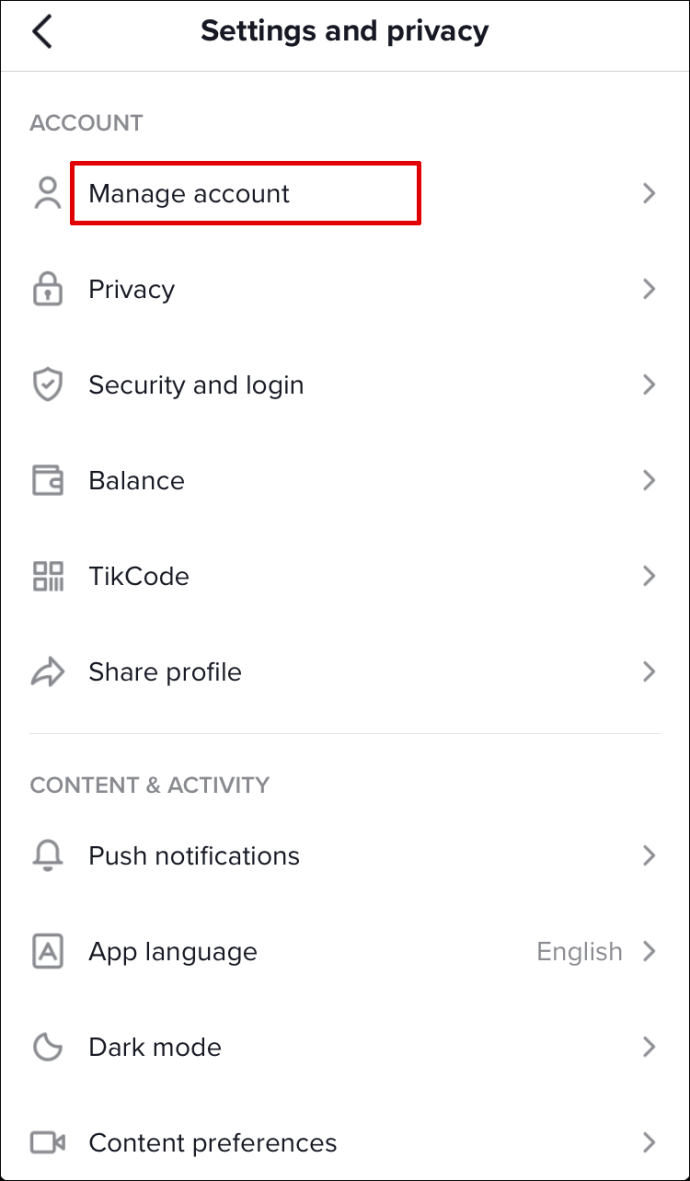
3. Tryk eller klik på Skift til Pro-konto.
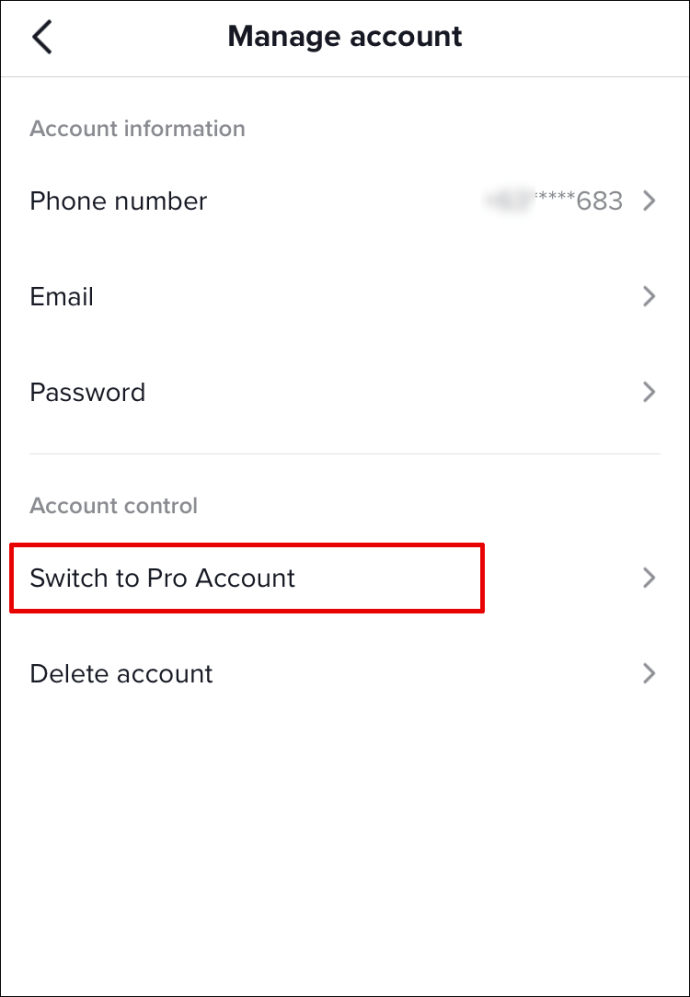
Når du har gjort det, kan du se din analyse under siden Pro-konto i dine indstillinger. Hvis du bruger TikTok på dit skrivebord, skal du bare svæve over dit profilbillede i øverste højre hjørne og klikke på Vis Analytics.
Hvad har marketingfolk brug for at vide om TikTok?
Hvis du er en marketingmedarbejder, der ønsker at promovere dit produkt eller dit brand på TikTok, skal du begynde at bruge Analytics i dag. Du kan udnytte dette værktøj meget, uanset hvilken branche du befinder dig i.
For eksempel, hvis du sælger hårprodukter til kvinder i USA, kan du spore din marketingkampagne gennem TikTok-analyse. Hvis det meste af dit engagement kommer fra mænd, der bor i Canada, ved du, at det er tid til at genopbygge din marketingstrategi.
Hver detalje af de målinger, du finder på din analyseside, kan hjælpe dig med at opnå bedre resultater. For eksempel at vide, hvilken type indhold der modtog flest reaktioner eller synspunkter, hjælper dig med at forstå dit publikums behov bedre.
Lær af dit indhold, og gør det bedre
Tag din TikTok-profil til det næste niveau - begynd at få indsigt i dine følgers målinger. Ved regelmæssigt at lære af din sideanalyse kan du give plads til mere engagerende indhold, der overgår dine konkurrenter. I denne artikel har vi givet dig et overblik over, hvordan du kontrollerer din analyse og får mest muligt ud af dem.
Hvilket TikTok-analysesektion er vigtigt for dig? Hvordan hjælper analyser dig med at forbedre det indhold, du deler i appen? Lad os vide i kommentarfeltet nedenfor.